تخزين الموارد ومشاركتها في Azure Compute Gallery
ينطبق على: ✔️ أجهزة ظاهرية بنظام التشغيل Linux ✔️ أجهزة ظاهرية بنظام التشغيل Windows ✔️ مجموعات التوسعة المرنة ✔️ مجموعات التوسعة الموحدة
يساعدك Azure Compute Gallery على إنشاء بنية ومؤسسة تشمل موارد Azure الخاصة بك، مثل الصور والتطبيقات. يوفر Azure Compute Gallery ما يلي:
- النسخ المتماثل العمومي.1
- تعيين إصدار الموارد وتجميعها لتسهيل الإدارة.
- تتوفر الموارد بكثرة من خلال استخدام حسابات التخزين المتكرر عبر المنطقة (ZRS) في المناطق التي تدعم مناطق التوفر. يوفر ZRS مرونة أفضل ضد الإخفاقات في المناطق.
- دعم التخزين المتميز (التخزين المتكرر محلياً_المتميز).
- المشاركة مع المجتمع، عبر الاشتراكات، وبين مستأجري Active Directory (AD).
- تحجيم عمليات التوزيع باستخدام النسخ المتماثلة للمورد في كل منطقة.
من خلال المعرض، يمكنك مشاركة مواردك مع الجميع، أو تقييد المشاركة مع مستخدمين أو كيانات خدمة أو مجموعات AD مختلفة داخل مؤسستك. يمكن نسخ الموارد نسخاً متماثلاً إلى مناطق متعددة، من أجل تحجيم أسرع لعمليات التوزيع الخاصة بك.
1 خدمة Azure Compute Gallery ليست موردا عموميا. بالنسبة لسيناريوهات التعافي من الكوارث، فإن أفضل الممارسات هي أن يكون لديك معرضان على الأقل، في مناطق مختلفة.
الصور
لمزيد من المعلومات حول تخزين الصور في Azure Compute Gallery، راجع تخزين الصور ومشاركتها في Azure Compute Gallery.
تطبيقات الأجهزة الظاهرية
على الرغم من إمكانية إنشاء صورة لجهاز ظاهري مع تطبيقات مثبتة مسبقاً، إلا أنك ستحتاج إلى تحديث صورتك مع كل تغيير يجرى على التطبيق. يعني فصل تثبيت التطبيق عن صور الجهاز الظاهري عدم وجود حاجة لنشر صورة جديدة لكل سطر من تغيير التعليمات البرمجية.
لمزيد من المعلومات حول تخزين التطبيقات في Azure Compute Gallery، راجع تطبيقات الجهاز الظاهري.
الدعم الإقليمي
يمكن أن تكون جميع المناطق العامة مناطق مستهدفة، ولكن تتطلب بعض المناطق أن يمر العملاء بعملية طلب من أجل الوصول. لطلب إضافة اشتراك إلى قائمة السماح لمنطقة مثل أستراليا الوسطى أو أستراليا الوسطى 2، أرسل طلب وصول
الحدود
ثمة حدود لكل اشتراك لتوزيع الموارد باستخدام Azure Compute Galleries:
- 100 معرض، لكل اشتراك، لكل منطقة
- 1,000 تعريف للصورة، لكل اشتراك، لكل منطقة
- 10,000 نسخة مصورة لكل اشتراك، لكل منطقة
- 100 نسخة متماثلة لكل إصدار صورة ولكن يجب أن تكون 50 نسخة متماثلة كافية لمعظم حالات الاستخدام
- يجب أن يكون حجم أي قرص متصل بالصورة أقل من أو يساوي 2 تيرابايت
- نقل الموارد غير مدعوم لموارد معرض الحوسبة في Azure
لمزيد من المعلومات، راجع التحقق من استخدام الموارد مقابل الحدود للحصول على أمثلة حول كيفية التحقق من استخدامك الحالي.
تغير الحجم
يسمح لك Azure Compute Gallery بتحديد عدد النسخ المتماثلة التي تريد أن تحتفظ بها. في سيناريوهات النشر متعددة الأجهزة الظاهرية يمكن نشر عمليات توزيع الجهاز الظاهري إلى نسخ متماثلة مختلفة مما يقلل من فرصة تقييد معالجة إنشاء المثيل بسبب التحميل الزائد لنسخة متماثلة واحدة.
باستخدام Azure Compute Gallery، يمكنك نشر ما يصل إلى 1000 مثيل جهاز ظاهري في مجموعة مقياس. يمكنك تعيين عدد نسخ متماثلة مختلفة في كل منطقة مستهدفة، استناداً إلى احتياجات المقياس للمنطقة. نظراً لأن كل نسخة متماثلة هي نسخة من موردك، فإن هذا يساعد على تغيير حجم عمليات التوزيع بشكل خطي مع كل نسخة متماثلة إضافية. على الرغم من معرفتنا بعدم وجود موردين أو منطقتين متماثلتين، فإليك إرشاداتنا العامة حول كيفية استخدام النسخ المتماثلة في منطقة ما:
- لكل 20 جهازاً ظاهرياً تقوم بإنشائه بشكل متزامن، نوصي بالاحتفاظ بنسخة متماثلة واحدة. على سبيل المثال، إذا كنت تقوم بإنشاء 120 جهازاً ظاهرياً بشكل متزامن باستخدام نفس الصورة في منطقة ما، نقترح عليك الاحتفاظ بما لا يقل عن 6 نُسخ متماثلة من صورتك.
- لكل مجموعة توسعة تقوم بإنشائها بشكل متزامن، نوصي بالاحتفاظ بنسخة متماثلة واحدة.
ونوصيك دائمًا بزيادة عدد النسخ المتماثلة بسبب عوامل مثل حجم المورد والمحتوى ونوع نظام التشغيل.
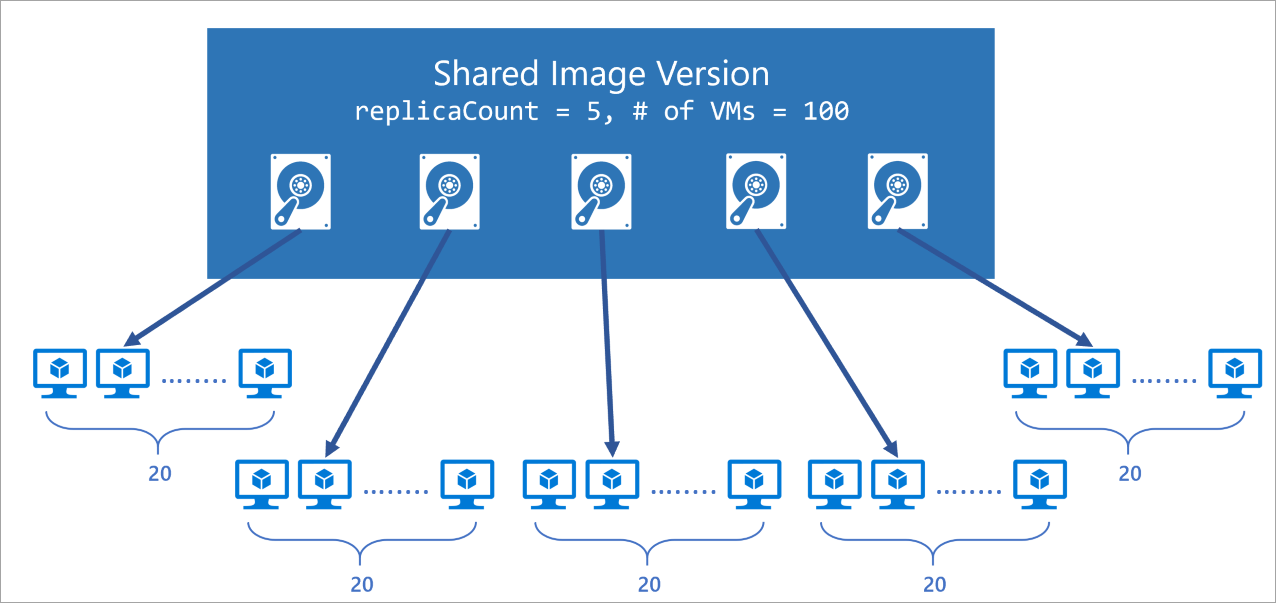
التوافر العالي
يوفر التخزين المتكرر عبر المنطقة في Azure (ZRS) المرونة نظير فشل منطقة التوافر في المنطقة. مع توفر معرض الصور من Azure Compute Gallery عموماً، يمكنك اختيار تخزين صورك في حسابات ZRS في المناطق التي تتمتع بمناطق التوافر.
يمكنك أيضاً اختيار نوع الحساب لكل منطقة من المناطق المستهدفة. نوع حساب التخزين الافتراضي هو التخزين المتكرر محلياً_القياسي، ولكن يمكنك اختيار التخزين المتكرر عبر المنطقة_القياسي للمناطق ذات مناطق التوفر. لمزيد من المعلومات حول التوافر الإقليمي في ZRS، راجع تكرار البيانات.
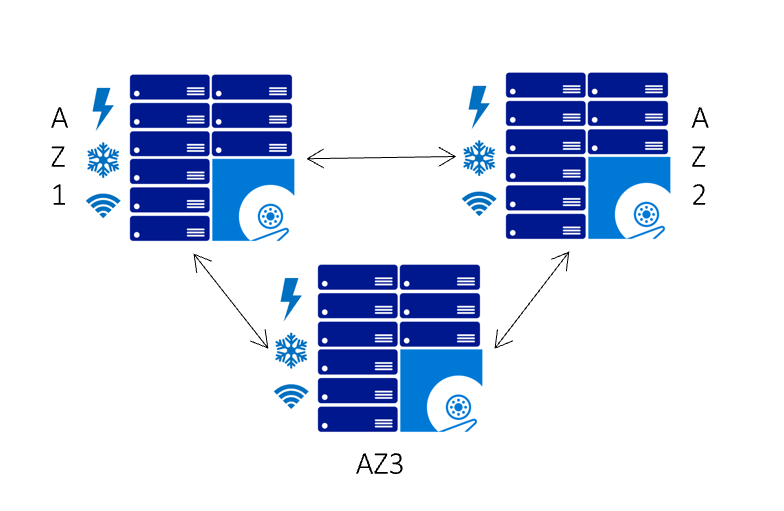
النسخ المتماثل
يسمح لك Azure Compute Gallery أيضاً بنسخ الموارد إلى مناطق Azure الأخرى تلقائياً. يمكن نسخ كل إصدار صورة إلى مناطق مختلفة اعتماداً على ما هو منطقي لمؤسستك. ثمة مثال واحد لنسخ أحدث صورة في مناطق متعددة نسخاً متماثلاً دائماً بينما تتوفر كافة إصدارات الصور الأقدم فقط في منطقة 1 واحدة. يمكن أن يساعد ذلك في توفير تكاليف التخزين.
يمكن تحديث المناطق التي يتم بها نسخ المورد نسخاً متماثلاً بعد وقت الإنشاء. يعتمد الوقت الذي يستغرقه إجراء النسخ المتماثل إلى مناطق مختلفة على مقدار البيانات التي يتم نسخها وعدد المناطق التي يتم نسخ الإصدار إليها بشكل متماثل. قد يستغرق ذلك بضع ساعات في بعض الحالات. أثناء حدوث النسخ المتماثل، يمكنك عرض حالة النسخ المتماثل لكل منطقة. بمجرد اكتمال النسخ المتماثل للصورة في منطقة ما، يمكنك بعد ذلك توزيع جهاز ظاهري أو مجموعة مقاييس باستخدام المورد هذا في المنطقة.
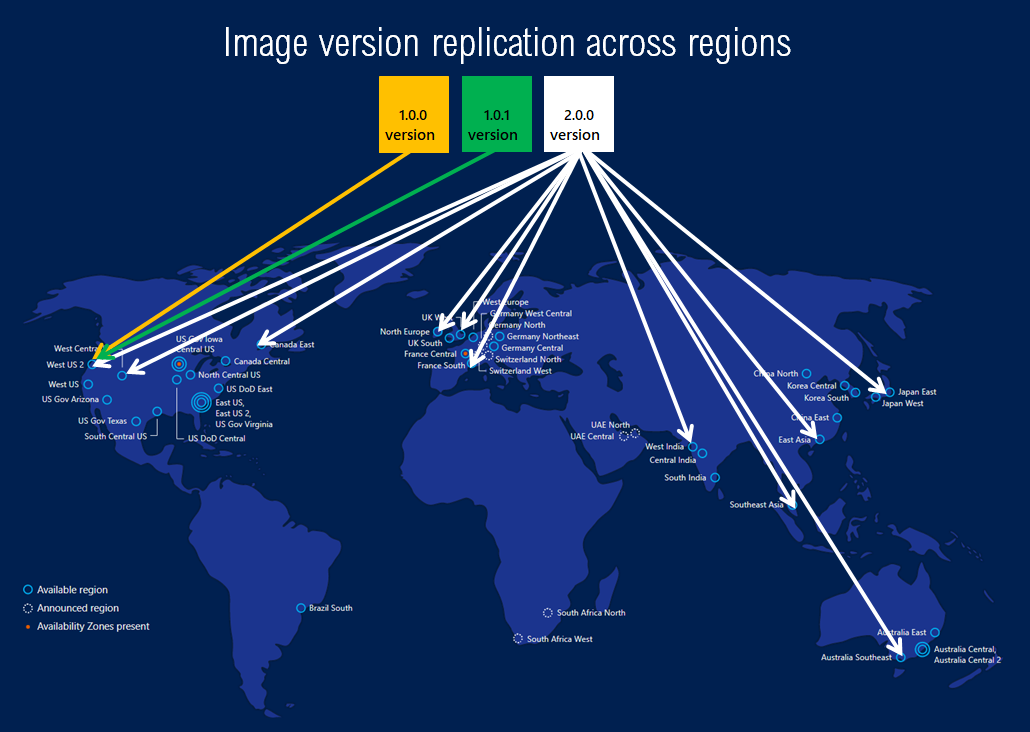
المشاركة
هناك ثلاث طرق رئيسية لمشاركة الصور في معرض الحساب في Azure، اعتمادًا على الأشخاص الذين تريد المشاركة معهم:
| المشاركة مع: | الأشخاص | المجموعات | كيان الخدمة | جميع المستخدمين في اشتراك معين (أو) مستأجر | بشكل عام مع جميع المستخدمين في Azure |
|---|---|---|---|---|---|
| مشاركة التحكم في الوصول استنادا إلى الدور | نعم | نعم | نعم | لا | لا |
| RBAC + المعرض المشترك المباشر | نعم | نعم | نعم | نعم | لا |
| RBAC + معرض المجتمع | نعم | نعم | نعم | لا | نعم |
إشعار
يرجى ملاحظة أنه يمكن استخدام الصور مع أذونات القراءة عليها لنشر الأجهزة الظاهرية والأقراص.
عند استخدام المعرض المشترك المباشر، يتم توزيع الصور على نطاق واسع لجميع المستخدمين في الاشتراك/المستأجر، بينما يوزع معرض المجتمع الصور بشكل عام. من المستحسن توخي الحذر عند مشاركة الصور التي تحتوي على ملكية فكرية لمنع التوزيع على نطاق واسع.
RBAC
نظراً لأن Azure Compute Gallery والتعريف والإصدار كلها موارد، يمكن مشاركتها باستخدام أدوار التحكم في الوصول استناداً إلى الدور (RBAC). باستخدام أدوار التحكم في الوصول استناداً إلى الدور من Azure، يمكنك مشاركة هذه الموارد مع مستخدمين وكيانات الخدمة والمجموعات الأخرى. يمكنك حتى مشاركة الوصول إلى الأفراد خارج المستأجر الذي تم إنشاؤه داخله. بمجرد وصول المستخدم إلى إصدار المورد، يمكنه استخدامه لتوزيع الجهاز الظاهري أو مجموعة توسعة الجهاز الظاهري. فيما يلي مصفوفة المشاركة التي تساعد على فهم ما يصل المستخدم إليه:
| تمت المشاركة مع المستخدم | معرض Azure Compute | تعريف الصورة | إصدار الصورة |
|---|---|---|---|
| معرض Azure Compute | نعم | نعم | نعم |
| تعريف الصورة | لا | نعم | نعم |
نوصي بالمشاركة على مستوى المعرض للحصول على أفضل تجربة. لا نوصي بمشاركة إصدارات الصور الفردية. لمزيد من المعلومات حول التحكم في الوصول استناداً إلى الدور من Azure، راجع تعيين أدوار Azure.
لمزيد من المعلومات، راجع المشاركة باستخدام RBAC.
مشترك مباشرة إلى مستأجر أو اشتراك
منح اشتراكات أو مستأجرين محددين حق الوصول إلى معرض حساب Azure مشترك مباشر. تمنحهم مشاركة معرض مع المستأجرين والاشتراكات حق الوصول للقراءة فقط إلى المعرض الخاص بك. لمزيد من المعلومات، راجع مشاركة معرض مع الاشتراكات أو المستأجرين.
هام
معرض الحساب في Azure – المعرض المشترك المباشر موجود حاليًا في «الإصدار الأولي»، ويخضع إلى شروط الإصدار الأولي لمعرض الحساب في Azure.
لنشر الصور إلى معرض مشترك مباشر أثناء المعاينة، تحتاج إلى التسجيل في https://aka.ms/directsharedgallery-preview. إنشاء الأجهزة الظاهرية من معرض مشترك مباشر مفتوح لجميع مستخدمي Azure.
أثناء المعاينة، تحتاج إلى إنشاء معرض جديد مع تعيين الخاصية sharingProfile.permissions إلى Groups. عند استخدام CLI لإنشاء معرض، استخدم المعلمة --permissions groups. لا يمكنك استخدام معرض موجود، لا يمكن تحديث الخاصية حالياً.
لا يمكنك حالياً إنشاء مجموعة تغيير حجم جهاز ظاهري مرنة من صورة شاركها مستأجر آخر معك.
القيود
أثناء المعاينة:
- يمكنك المشاركة فقط في الاشتراكات الموجودة أيضاً في المعاينة.
- يمكنك المشاركة فقط إلى 30 اشتراكا و5 مستأجرين.
- لا يمكن أن يحتوي معرض مشترك مباشر على إصدارات صور مشفرة. لا يمكن إنشاء الصور المشفرة داخل معرض تتم مشاركته مباشرة.
- لن يتمكن سوى مالك الاشتراك أو مستخدم أو مدير خدمة تم تعيينه للدور
Compute Gallery Sharing Adminعلى مستوى الاشتراك أو المعرض من تمكين المشاركة المستندة إلى المجموعة. - تحتاج إلى إنشاء معرض جديد، مع تعيين الخاصية
sharingProfile.permissionsإلىGroups. عند استخدام CLI لإنشاء معرض، استخدم المعلمة--permissions groups. لا يمكنك استخدام معرض موجود، لا يمكن تحديث الخاصية حالياً.
معرض المجتمع
لمشاركة معرض مع جميع مستخدمي Azure، يمكنك إنشاء معرض مجتمع. يمكن لأي شخص لديه اشتراك Azure استخدام معارض المجتمع. يمكن لشخص يقوم بإنشاء جهاز ظاهري استعراض الصور المشتركة مع المجتمع باستخدام المدخل أو REST أو Azure CLI.
تعد مشاركة الصور مع المجتمع إمكانية جديدة في معرض الحساب في Azure. يمكنك جعل معارض الصور عامة، ومشاركتها مع جميع عملاء Azure. عندما يتم وضع علامة على معرض كمعرض مجتمع، تصبح جميع الصور الموجودة ضمن المعرض متاحة لجميع عملاء Azure كنوع مورد جديد ضمن Microsoft.Compute/communityGalleries. يمكن لجميع عملاء Azure رؤية المعارض واستخدامها لإنشاء أجهزة ظاهرية. لا تزال مواردك الأصلية من النوع Microsoft.Compute/galleries قيد اشتراكك، وهي خاصة.
لمزيد من المعلومات، راجع مشاركة الصور باستخدام معرض مجتمع.
هام
لا يمكنك حالياً إنشاء مجموعة توسعة جهاز ظاهري مرنة من صورة تمت مشاركتها بواسطة مستأجر آخر.
Activity Log
يعرض سجل النشاط آخر نشاط في المعرض أو الصورة أو الإصدار بما في ذلك أي تغييرات في التكوين ووقت إنشاؤه وحذفه. يمكنك عرض سجل النشاط في مدخل Azure أو إنشاء إعداد تشخيصي لإرساله إلى مساحة عمل Log Analytics، حيث يمكنك عرض الأحداث على مر الوقت أو تحليلها باستخدام بيانات مجمّعة أخرى
يتضمن الجدول التالي بعض الأمثلة على العمليات المرتبطة بعمليات المعرض في سجل النشاط. للحصول على قائمة كاملة بإدخالات السجل المحتملة، راجع خيارات موفر الموارد Microsoft.Compute
| العملية | الوصف |
|---|---|
| Microsoft.Compute/galleries/write | إنشاء معرض جديد أو تحديث معرض موجود |
| Microsoft.Compute/galleries/delete | حذف المعرض |
| Microsoft.Compute/galleries/share/action | مشاركة معرض مع نطاقات مختلفة |
| Microsoft.Compute/galleries/images/read | الحصول على خصائص صورة المعرض |
| Microsoft.Compute/galleries/images/write | إنشاء صورة معرض جديدة أو تحديث صورة موجودة |
| Microsoft.Compute/galleries/images/versions/read | الحصول على خصائص إصدار صورة المعرض |
الفوترة
لا توجد رسوم إضافية لاستخدام منتج Azure Compute Gallery. سيتم تحصيل رسوم منك مقابل الموارد التالية:
- تكاليف التخزين لتخزين كل نسخة متماثلة. بالنسبة للصور، يتم احتساب تكلفة التخزين كلقطة إذ تستند إلى الحجم المشغول لإصدار الصورة وعدد النسخ المتماثلة لإصدار الصورة وعدد المناطق التي يُنسخ الإصدار إليها.
- رسوم خروج الشبكة للنسخ المتماثل لإصدار المورد الأول من المنطقة المصدر إلى المناطق المنسوخة. يتم التعامل مع النسخ المتماثلة اللاحقة داخل المنطقة، لذلك لا توجد رسوم إضافية.
على سبيل المثال، لنفترض أن لديك صورة لقرص نظام تشغيل بسعة 127 GB، يشغل مساحة تخزين تبلغ 10 GB فقط، وقرص بيانات فارغ بسعة 32 GB. سيكون الحجم المشغول لكل صورة 10 GB فقط. تُنسخ الصورة نسخاً متماثلاً إلى 3 مناطق وتحتوي كل منطقة على نسختين متماثلتين. سيكون هناك ست لقطات إجمالية، تستخدم كل منها 10 GB. سيتم تحصيل تكلفة التخزين لكل لقطة استنادا إلى الحجم المشغول البالغ 10 غيغابايت. ستدفع رسوم خروج الشبكة للنسخة المتماثلة الأولى التي سيتم نسخها إلى المنطقتين الإضافيتين. لمزيد من المعلومات حول تسعير اللقطات في كل منطقة، راجع تسعير الأقراص المُدارة. لمزيد من المعلومات حول خروج الشبكة، راجع تسعير النطاق الترددي.
أفضل الممارسات
لمنع حذف الصور عن طريق الخطأ، استخدم تأمين الموارد على مستوى المعرض. لمزيد من المعلومات، راجع حماية موارد Azure باستخدام تأمين.
استخدم ZRS أينما كان متوفرا لقابلية وصول عالية. يمكنك تكوين ZRS في علامة تبويب النسخ المتماثل عند إنشاء إصدار من الصورة أو تطبيق الجهاز الظاهري. لمزيد من المعلومات حول المناطق التي تدعم ZRS، راجع مناطق Azure ذات مناطق توافر الخدمات.
احتفظ بـ 3 نسخ متماثلة كحد أدنى لصور الإنتاج. لكل 20 جهازاً ظاهرياً تقوم بإنشائه بشكل متزامن، نوصي بالاحتفاظ بنسخة متماثلة واحدة. على سبيل المثال، إذا قمت بإنشاء 1000 جهاز ظاهري بشكل متزامن، يجب الاحتفاظ ب 50 نسخة متماثلة (يمكن أن يكون لديك 50 نسخة متماثلة كحد أقصى لكل منطقة). لتحديث عدد النسخ المتماثلة، يرجى الانتقال إلى المعرض -> تعريف الصورة -> إصدار الصورة -> النسخ المتماثل للتحديث.
احتفظ بمعارض منفصلة لإنتاج الصور واختبارها، ولا تضعها في معرض واحد.
عند إنشاء تعريف صورة، حافظ على تناسق Publisher/Offer/SKU مع صور Marketplace لتحديد إصدارات نظام التشغيل بسهولة. على سبيل المثال، إذا كنت تقوم بتخصيص صورة خادم Windows 2019 من Marketplace وتخزينها كصورة معرض حساب، فالرجاء استخدام نفس Publisher/Offer/SKU المستخدم في صورة Marketplace في صورة معرض الحوسبة.
استخدم
excludeFromLatestعند نشر الصور إذا كنت تريد استبعاد إصدار صورة معينة أثناء إنشاء الجهاز الظاهري أو مجموعة تغيير الحجم. إصدارات صور المعرض - إنشاء أو تحديث.إذا كنت تريد استبعاد إصدار في منطقة معينة، فاستخدم
regionalExcludeFromLatestبدلا من العموميةexcludeFromLatest. يمكنك تعيين كل من العلامة العمومية والإقليميةexcludeFromLatest، ولكن العلامة الإقليمية ستكون لها الأسبقية عند تحديد كليهما."publishingProfile": { "targetRegions": [ { "name": "brazilsouth", "regionalReplicaCount": 1, "regionalExcludeFromLatest": false, "storageAccountType": "Standard_LRS" }, { "name": "canadacentral", "regionalReplicaCount": 1, "regionalExcludeFromLatest": true, "storageAccountType": "Standard_LRS" } ], "replicaCount": 1, "excludeFromLatest": true, "storageAccountType": "Standard_LRS" }بالنسبة لسيناريوهات التعافي من الكوارث، من أفضل الممارسات أن يكون لديك معرضان على الأقل، في مناطق مختلفة. لا يزال بإمكانك استخدام إصدارات الصور في مناطق أخرى، ولكن إذا انخفضت المنطقة التي يوجد بها المعرض، فلن تتمكن من إنشاء موارد معرض جديدة أو تحديث موارد موجودة.
قم بتعيين
safetyProfile.allowDeletionOfReplicatedLocationsإلى خطأ على إصدارات الصور لمنع الحذف العرضي للمناطق المنسوخة نسخا متماثلا ومنع الانقطاع. يمكنك أيضا تعيين هذا باستخدام CLI السماح بحذف الموقع المنسوخ نسخا متماثلا
{
"properties": {
"publishingProfile": {
"targetRegions": [
{
"name": "West US",
"regionalReplicaCount": 1,
"storageAccountType": "Standard_LRS",
// encryption info
}
],
"replicaCount": 1,
"publishedDate": "2018-01-01T00:00:00Z",
"storageAccountType": "Standard_LRS"
},
"storageProfile": {
"source": {
"id": "/subscriptions/{subscriptionId}/resourceGroups/{resourceGroup}/providers/Microsoft.Compute/images/{imageName}"
},
},
“safetyProfile”: {
“allowDeletionOfReplicatedLocations” : false
},
},
"location": "West US",
"name": "1.0.0"
}
دعم عدة تطوير البرامج
تدعم مجموعات SDK التالية إنشاء Azure Compute Gallery:
القوالب
يمكنك إنشاء مورد Azure Compute Gallery مستخدماً القوالب. ثمة العديد من قوالب التشغيل السريع متوفرة:
الخطوات التالية
تعرف على كيفية توزيع الصور ووتطبيقات الأجهزة الظاهرية باستخدام Azure Compute Gallery.